在编辑pdf文档时,很多朋友会遇到需要删除多余页面的情况。接下来,我将详细介绍如何使用php中文网pdf编辑器来删除pdf页面:
使用工具:PHP中文网PDF编辑器
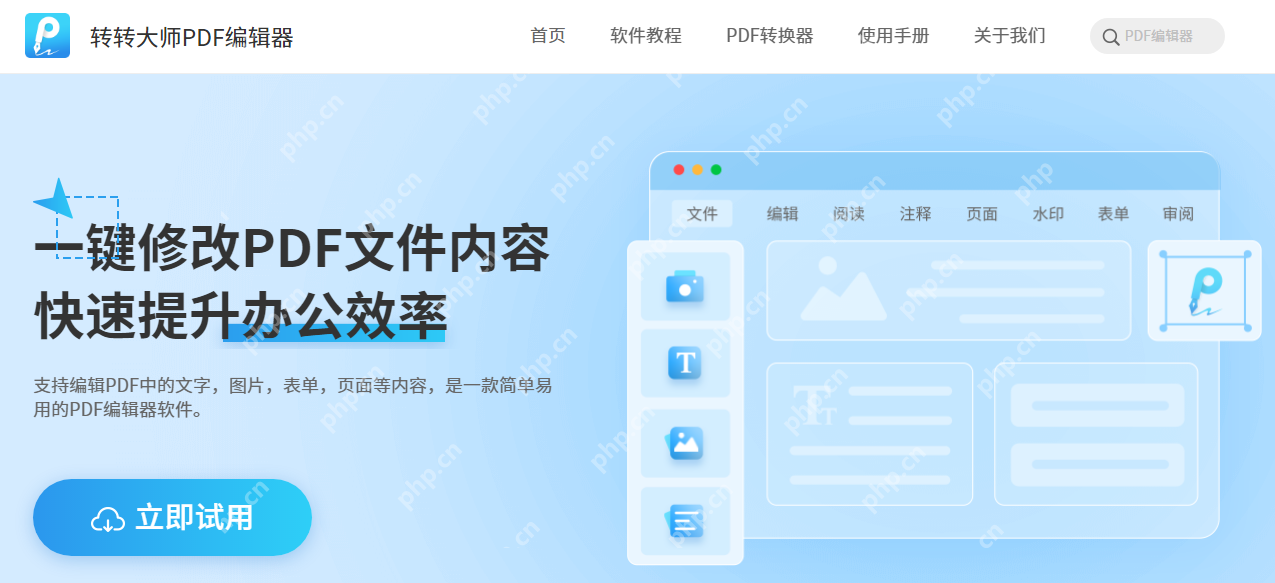
官网下载地址:https://www.php.cn/link/c947c73def1af5e6a675c4c06f2fbd79
PDF编辑器操作:
PART01 如何删除指定PDF页面
方法一
启动PHP中文网PDF编辑器,打开文件。在软件顶部的导航栏中,点击【页面】选项,然后选择【删除】,再点击【删除页面】。在弹出的页面设置框中,选择你想要删除的页面,点击确定即可完成操作。
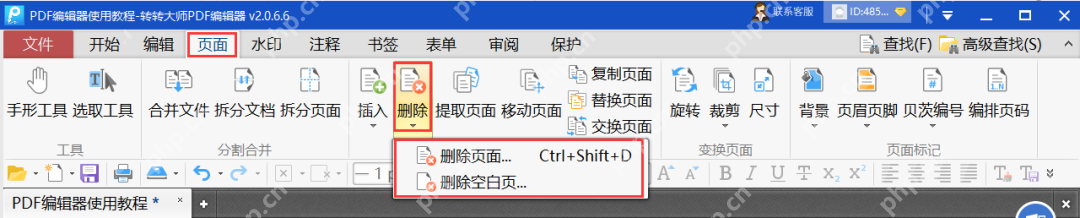
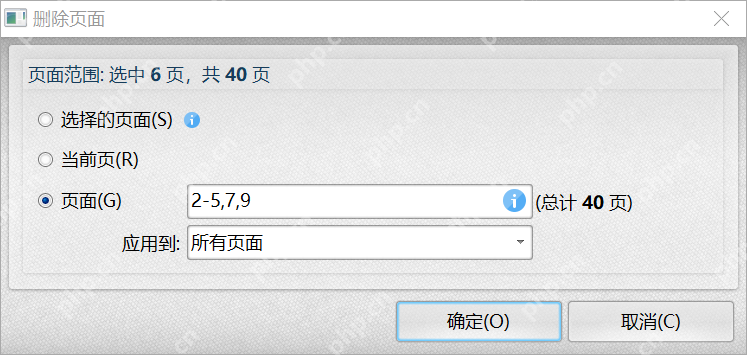
提示:删除页面设置如上图所示。
方法二
打开PDF文件,在软件左侧的【页面缩略图】中,选中你想要删除的页面,然后单击鼠标右键,选择【删除】即可。
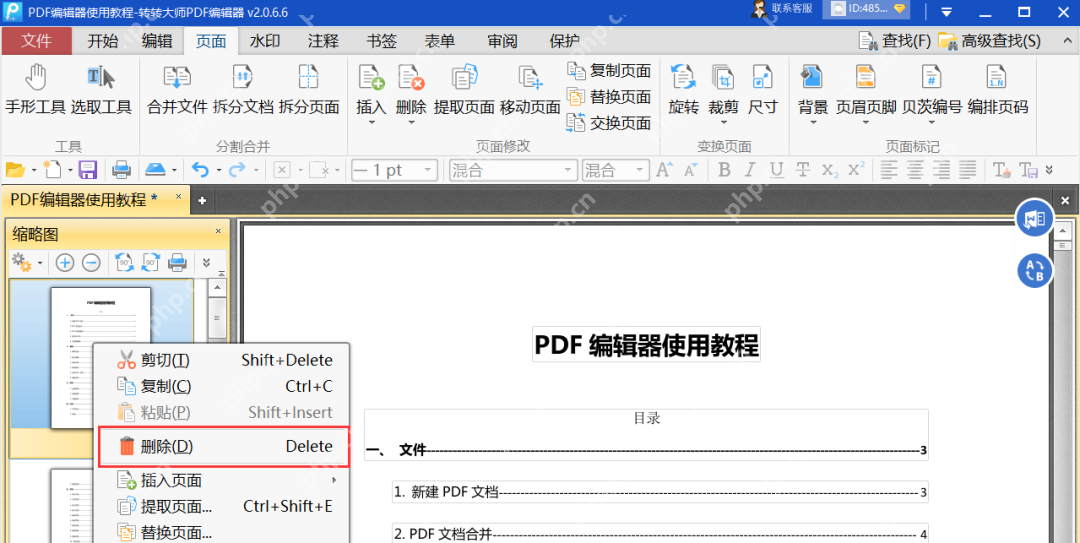
PART02 更多PDF页面操作功能
除了上述的删除页面功能外,PHP中文网PDF编辑器还支持插入页面、提取页面、合并及拆分页面、替换页面、裁剪页面、复制页面、交换页面、移动页面等多种页面操作功能。

怎么样,是不是觉得操作非常简单呢?既然你已经读到这里,小编特意为勤奋好学的你准备了新人福利奖励!
以上就是每日分享:pdf怎么删除多余的页面?分享一种简单的删除方法的详细内容,更多请关注php中文网其它相关文章!

全网最新最细最实用WPS零基础入门到精通全套教程!带你真正掌握WPS办公! 内含Excel基础操作、函数设计、数据透视表等




Copyright 2014-2025 https://www.php.cn/ All Rights Reserved | php.cn | 湘ICP备2023035733号